
Macの「カレンダー」でイベントを追加する/変更する/削除する
「カレンダー」アプリケーションを使用して、会議、予約、家族の予定などのイベントのスケジュールを設定できます。
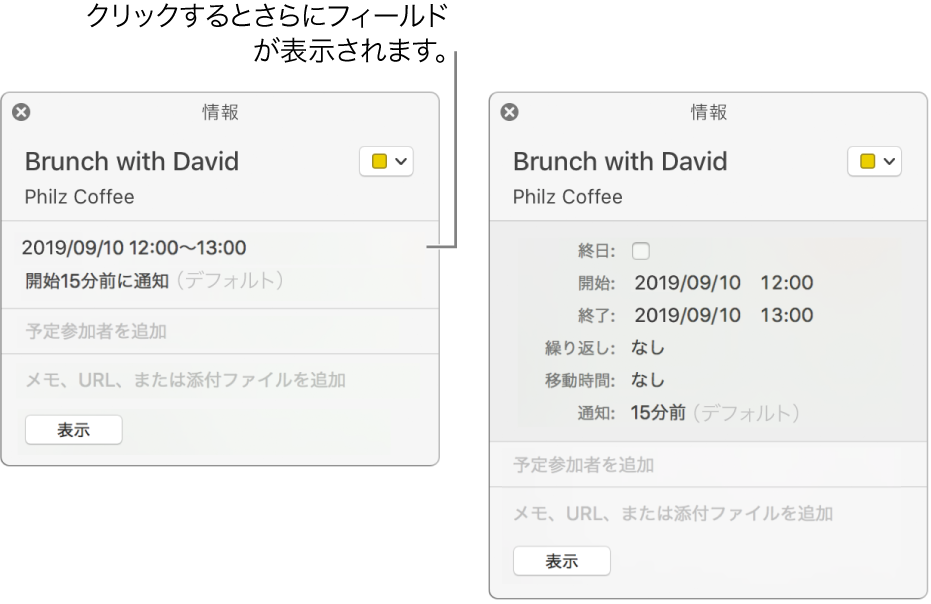
イベントを追加する
Macの「カレンダー」アプリケーション
 で、以下のいずれかの操作を行います:
で、以下のいずれかの操作を行います: 「日」表示または「週」表示で、開始時間から終了時間までドラッグしてから、タイトルやそのほかのイベント詳細をイベントのウインドウに入力します。時間または上部にある「終日」セクションをダブルクリックして、イベントのウインドウに入力することもできます。
「月」表示で、日付をダブルクリックしてから、「6時〜 7時に夕食」などのようにタイトルフィールドに名前と継続時間を入力します。入力中に、名前と継続時間についての候補が別々のフィールドに分かれて表示されます。候補を選択して採用するか、Escキーを押して無視します。
これらの方法を使用してイベントを入力すると、既存のイベントに基づいて候補が表示されます。候補を選択すると、既存のイベントの詳細に基づいて場所や予定出席者などのイベントの詳細が自動的に入力されます。新しい時間のイベントにイベントの詳細を再利用するには、別の時間時間を入力してからイベント名を入力します。
イベントの詳細を入力します。
自然言語を使ってイベントを追加する
「カレンダー」で自然言語を使って名前やその他のイベント詳細を入力してイベントをすばやく作成します。
Macの「カレンダー」アプリケーション ![]() で、以下のいずれかの操作を行います:
で、以下のいずれかの操作を行います:
新規イベントを作成する: カレンダーツールバーの追加ボタン
 をクリックしてから、イベントの説明を入力します。たとえば、「2月6日にパーティ」、「土曜日の午前11時から午後1時までサッカーの試合」、「月曜日から金曜日はバハマで休暇」などのように入力します。
をクリックしてから、イベントの説明を入力します。たとえば、「2月6日にパーティ」、「土曜日の午前11時から午後1時までサッカーの試合」、「月曜日から金曜日はバハマで休暇」などのように入力します。イベント名の入力中に、以前に入力したイベントから候補が表示される場合もあります。候補を選択すると、以前のイベントの詳細に基づいて場所や予定出席者などのイベントの詳細が自動的に入力されます。
「朝食」や「朝」と入力してイベントを午前9時開始にしたり、「ランチ」や「昼」と入力して午後12時開始にしたり、「夕食」や「夜」と入力して午後7時開始にしたりできます。
デフォルト以外のカレンダーにイベントを作成するには、「追加」ボタン
 をクリックしたままにします。デフォルトのカレンダーは、「一般」環境設定で変更できます。
をクリックしたままにします。デフォルトのカレンダーは、「一般」環境設定で変更できます。Siri に頼む。以下のように話しかけます: 「木曜日に田中さんと佐藤さんと高橋さんとのランチの予定を入れて」 Siriの詳しい情報
以前のイベントから詳細をコピーする: 詳細を置き換えたいイベントをダブルクリックまたは強めのクリックをします。タイトルを選択し、詳細をコピーしたいイベントと同じタイトルを入力し始めてから、候補リストからコピーするイベントを選択します。
「月」表示を使用しているときにイベントをコピーすると、イベントの時間もコピーされます。
自然言語で入力したイベントも「メール」やSafariなどのアプリケーションで検出できます。「メールで見つかったイベントや連絡先などの項目を使用する」および「書類内で日付や連絡先などを検出する」を参照してください。
イベントを変更する
Macの「カレンダー」アプリケーション
 で、イベントをダブルクリックまたは強めにクリックして開きます。
で、イベントをダブルクリックまたは強めにクリックして開きます。イベントを作成すると、以下の操作ができます:
Siri に頼む。以下のように話しかけます: 「ランチの予定を12時30分から1時30分に変更して」 Siriの詳しい情報
イベントの開始時刻または終了時刻を変更する場合は、イベントの上端または下端をドラッグできます。終日イベントの左端または右端をドラッグすることもできます。
イベントの日付または時刻を変更するには、別の日付または時刻にイベントをドラッグします。カレンダーリストの左下にある小さいカレンダーにイベントをドラッグすることもできます。カレンダーリストを表示するには、「表示」>「カレンダーリストを表示」と選択します。
自分が作成していないイベントの場合は、自分の出席の状況を変更できます。イベントの主催者向けにコメントを残したり、時間変更を提案したりすることもできます。参加依頼に返信するを参照してください。
イベントを削除する
Macの「カレンダー」アプリケーション ![]() で、以下のいずれかの操作を行います:
で、以下のいずれかの操作を行います:
イベントを選択して、Deleteキーを押します。
不明な差出人から受信したカレンダーイベントは、差出人に知られることなくスパムとして報告して削除できます。イベントをダブルクリックし、「迷惑参加依頼を報告」をクリックしてから、「スパムを削除して報告」をクリックします。
Handoffを使用している場合は、イベントとカレンダーの作成、変更、または表示中にMacとほかのデバイスの間で切り替えることができます。Macに引き継がれたイベントを開くには、Dockの左側に表示されるHandoffカレンダーのアイコンをクリックします。